ESP32CAM的图片用MQTT也能传?物联网平台来帮你
ESP32是乐鑫在ESP8266后推出的一款集成WiFi功能的微控制器,相较于ESP8266,ESP32拥有更强大的性能,可用于复杂应用的开发。
ESP32CAM在ESP32的基础上扩展了摄像头模组,体积极小,可广泛应用于各种物联网场合,适用于家庭智能设备、工业无线控制、无线监控、QR无线识别,无线定位系统信号以及其它物联网应用,是物联网应用的理想解决方案。
MQTT是一种基于发布/订阅模式的轻量级通讯协议,它的特点是可使用极少的代码与有限的带宽为远程连接的设备提供实时可靠的消息订阅服务,被广泛应用于物联网运用。MQTT单条报文允许的最大体积为 256 M,ESP32CAM拍摄的图片的体积大小远小于这个数值,可以考虑使用MQTT协议来传输图片。
需要使用的零件如下:
| 序 | 零件名称 | 数量 |
|---|---|---|
| 1 | ESP32CAM 开发板 | 1 |
| 2 | USB-TTL模块 | 1 |
| 3 | 杜邦线 | 若干 |

那么,要如何将ESP32CAM获取的图片通过MQTT进行传输呢?可参考以下信息进行设置。
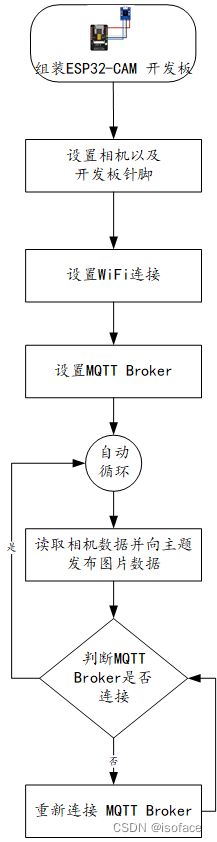
使用Arduino IDE 编译并上传以下Arduino程序。该程序使用的是esp32开发板,需要在Arduino IDE中添加安装该开发板环境,并在编译时选择开发板环境为ESP32系列开发板。在Arduino IDE中添加ESP32开发板环境。注意烧录时ESP32CAM的开发板中IO0针脚需要进行接地操作,否则会导致刷写失败。
#include "WiFi.h"
#include "esp_camera.h"
#include "esp_timer.h"
#include "img_converters.h"
#include "Arduino.h"
#include "soc/soc.h" // Disable brownour problems
#include "soc/rtc_cntl_reg.h" // Disable brownour problems
#include "driver/rtc_io.h"
//#include "StringArray.h"
#include 使用FastWeb网页开发平台的示例来接收,可查看ESP32CAM传输的界面。ESP32CAM的画面使用十六进制文本进行传输,MQTT接收到传输的信息后,使用专用的解析函数可将十六进制的内容重新转换成图片。以上的示例使用的界面可自行搭建,只要几分钟就可以搭建完成。
UGCM.HexToJPG(apayload,"profile-image.jpg");
UgImage01.Picture.LoadFromFile("profile-image.jpg");
如果您需要了解更多当前展示范例的详细信息,可点击以下链接查看。
- 产品:https://www.isoface.cn/isoface/production/software/fastweb/web
- 范例:https://fastweb.isoface.cn:1443/?module=f9bcaeb1-3015-4778-818a-fa2ee225d118&userkey=d795b2b5-67c0-4674-9961-4aa574311c8d
- 范例视频:https://www.isoface.cn/isoface/component/k2/video-tutorial/fastweb/w-eq-dem-2009
- 范例手册:https://www.isoface.cn/isoface/doc/fastweb/demo/mqtt-esp32-cam/
- 产品手册:https://www.isoface.cn/isoface/doc/fastweb/main/
- 公司网址:https://www.isoface.cn
- QQ群:309174897
